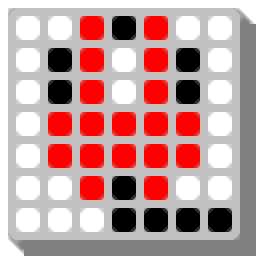
KeepMouseSpeedOK(鼠标速度调整软件)
v3.11 免费版- 介绍说明
- 下载地址
- 精品推荐
- 相关软件
- 网友评论
KeepMouseSpeedOK提供简单的鼠标速度设置方案,打开软件就可以显示调节界面,可以选择调整更慢的移动速度,避免鼠标太快导致无法点击电脑上的内容,也可以调整到更快的速度,让用户可以快速移动鼠标指针到屏幕上点击其他内容,软件调整非常简单,拖动滑块就可以调整慢速或者调整快速,设置适合的速度才能让自己的工作效率提升,如果你的鼠标莫名其妙发生速度变化,导致无法正常工作就可以通过KeepMouseSpeedOK软件尝试调整新的速度!
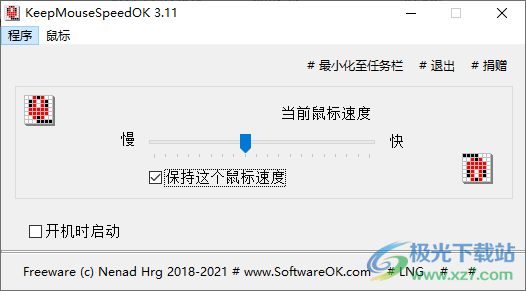
软件功能
1、KeepMouseSpeedOK可以帮助用户调整当前的鼠标速度
2、有时候移动鼠标发现指针非常快速,可能是一些软件修改了指针速度,可以通过这款软件尝试修改
3、有时候安装其他软件到电脑,发现鼠标速度变得很慢,指针无法正常移动,可以在这款软件调节速度
4、软件界面显示一个速度调节滑块,可以自由调整到慢速,快速
5、拖动滑块完毕您的鼠标速度就立即变化,方便用户测试实时的调节效果,最后点击保持当前的速度
软件特色
鼠标速度固定比较好,如果经常调整可能使用不习惯
但是在工作中可能有其他软件影响到鼠标,导致鼠标速度变化异常,无法正常移动
通过KeepMouseSpeedOK就可以重新设置鼠标指针速度,恢复自己习惯的速度
帮助您根据个人习惯调节鼠标速度,还可固定已设置的速度
使用方法
1、启动KeepMouseSpeedOK就可以在软件界面调整新的速度,鼠标拖动蓝色的滑块就可以调整
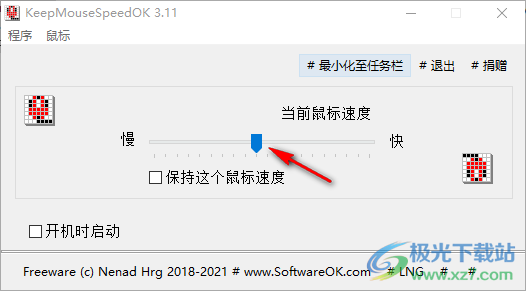
2、如果觉得速度慢就拖动到左侧,拖动完毕可以自己测试一下当前的速度是否符合自己拖动鼠标的速度需求,如果适合就勾选保持当前的速度
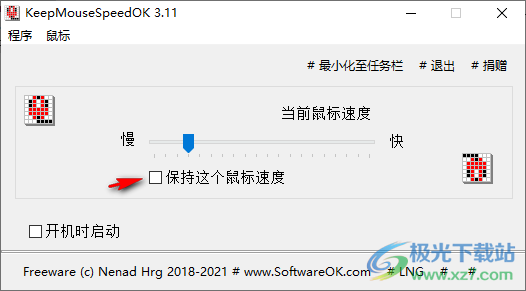
3、也可以拖动到右侧调整更快的速度,如果觉得鼠标移动很慢就可以调整到适合的速度
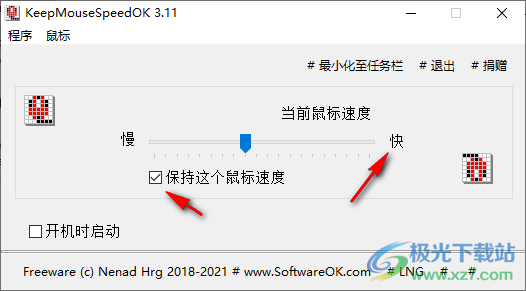
如何在电脑上设置鼠标速度
1、点击win+Q按钮进入搜索界面,输入鼠标就可以进入鼠标设置界面
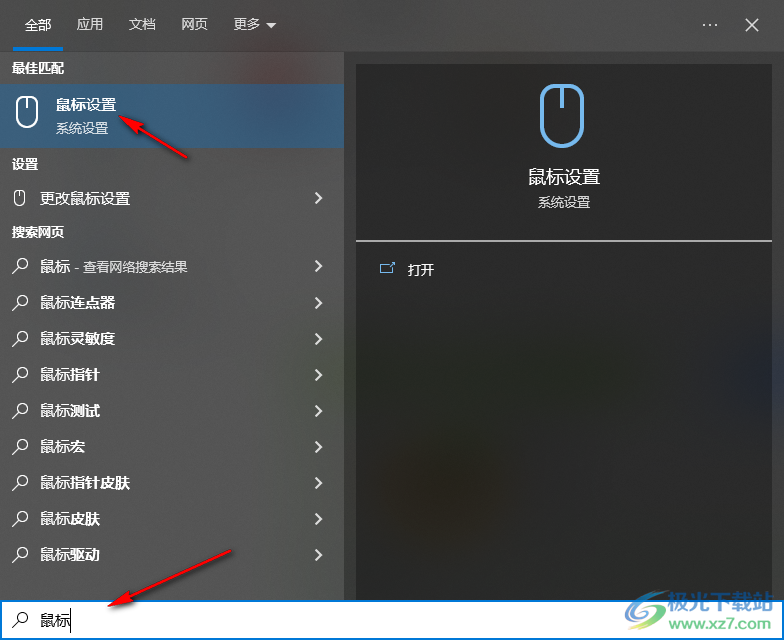
2、如图所示,找到光标速度选项就可以自由设置速度,也可以设置鼠标滚动显示多行内容
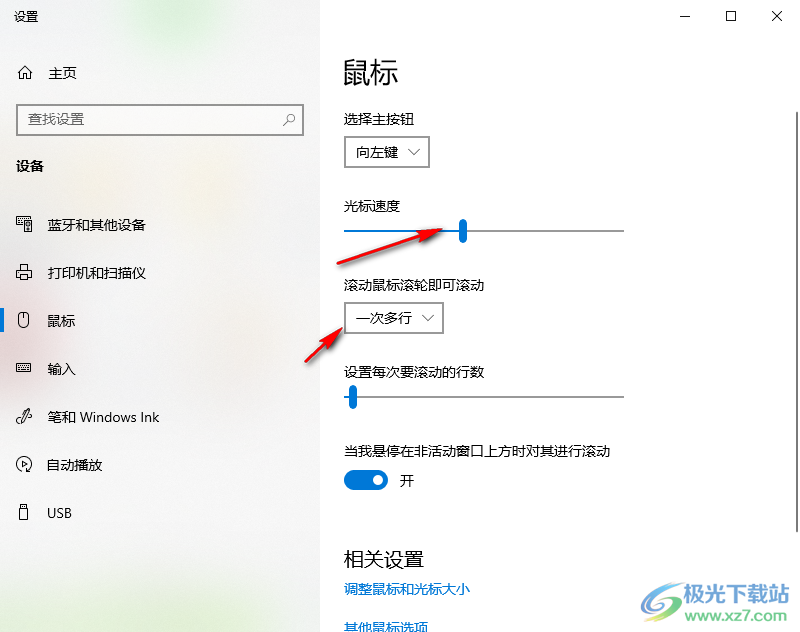
3、鼠标的指针样式也是可以设置的,可以放大鼠标指针,可以切换新的指针颜色
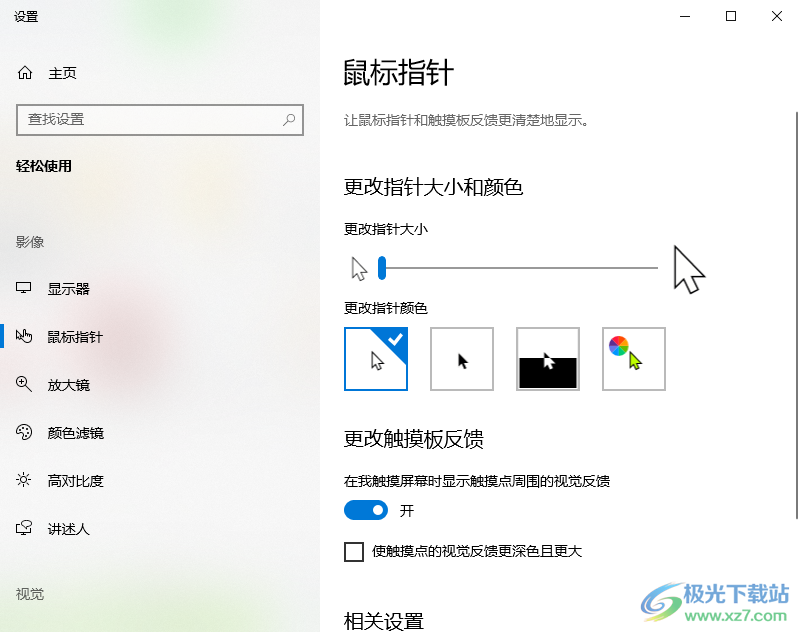
下载地址
- Pc版
KeepMouseSpeedOK(鼠标速度调整软件) v3.11 免费版
本类排名
- 1 键盘连点器pc版v3.5 官方版
- 2 kling(键盘按键显示)v1.4 免费版
- 3 自动按键(按键辅助工具)v4.3 免费绿色版
- 4 Keyman(虚拟键盘)v17.0.325 官方版
- 5 dd虚拟键盘虚拟鼠标官方版v4.3.1.18 电脑版
- 6 X-Mouse Button Control(鼠标按键设置)v2.18.8 中文版
- 7 JitBit Macro Recorder(键盘鼠标动作录制)v5.8.0.0 中文绿色版
- 8 优点点智能鼠标驱动v4.0.0.7 官方版
- 9 小小阿狸定时点击器v1.3 绿色免费版
- 10 Auto Macro Recorder(鼠标宏脚本录制器)v4.6.2.8 免费版
本类推荐
装机必备
换一批- 聊天
- qq电脑版
- 微信电脑版
- yy语音
- skype
- 视频
- 腾讯视频
- 爱奇艺
- 优酷视频
- 芒果tv
- 剪辑
- 爱剪辑
- 剪映
- 会声会影
- adobe premiere
- 音乐
- qq音乐
- 网易云音乐
- 酷狗音乐
- 酷我音乐
- 浏览器
- 360浏览器
- 谷歌浏览器
- 火狐浏览器
- ie浏览器
- 办公
- 钉钉
- 企业微信
- wps
- office
- 输入法
- 搜狗输入法
- qq输入法
- 五笔输入法
- 讯飞输入法
- 压缩
- 360压缩
- winrar
- winzip
- 7z解压软件
- 翻译
- 谷歌翻译
- 百度翻译
- 金山翻译
- 英译汉软件
- 杀毒
- 360杀毒
- 360安全卫士
- 火绒软件
- 腾讯电脑管家
- p图
- 美图秀秀
- photoshop
- 光影魔术手
- lightroom
- 编程
- python
- c语言软件
- java开发工具
- vc6.0
- 网盘
- 百度网盘
- 阿里云盘
- 115网盘
- 天翼云盘
- 下载
- 迅雷
- qq旋风
- 电驴
- utorrent
- 证券
- 华泰证券
- 广发证券
- 方正证券
- 西南证券
- 邮箱
- qq邮箱
- outlook
- 阿里邮箱
- icloud
- 驱动
- 驱动精灵
- 驱动人生
- 网卡驱动
- 打印机驱动
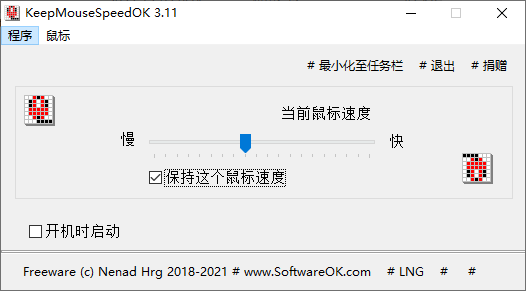

































网友评论